
Мазмуну:
- Автор John Day [email protected].
- Public 2024-01-30 10:43.
- Акыркы өзгөртүү 2025-01-23 14:53.
Бул көрсөтмөдө мен сизге кандай гана сүрөттү байкоо керектигин жана аны эскизге окшош кылууну көрсөтөм. Бул абдан жөнөкөй жана эгер кааласаңыз, аны деталдуу түрдө жасай аласыз.
Бул үчүн сизге керек болот: 1. Photoshop Elements 6 (Же фотошоптун каалаган түрү) 2. Компьютер 3. (Кошумча) калем планшети, сизге изиңизди түшүрүүгө жардам берет.
1 -кадам: Биринчиден, өзүңүзгө жакшы сүрөттү табыңыз
Интернетке кирип, издеп турган сүрөттү табыңыз, же сизде болгон сүрөттү сканерлей аласыз.
Мен Iron Man колдондум, анткени сүрөттөгү сызыктар чыныгы сүрөттөн алда канча жөнөкөй, бирок кандайдыр бир сүрөт иштейт.
2 -кадам: Кийинки, Photoshopту ачыңыз жана "изи кагазын" орнотуңуз
Эми Photoshopту ачып, ошол сүрөттү жүктөңүз. Андан кийин дагы бир катмар жасап, аны ак кылуу үчүн толтуруучу куралды колдонуңуз. анда тунуктукту 15тен 45ке чейинки ар кандай санга коюңуз. Мен 255ти колдондум, ошондо мен линияларды жана сүрөттү так көрө алчумун, бирок эгер сиздин сүрөтүңүз караңгы болсо, тунуктукту төмөндөтүүңүз мүмкүн.
3 -кадам: Саптарды түзө баштаңыз
Сүрөттөгү негизги сызыктар бар жерде сызыктарды түзө баштаңыз, жана эгер сиз деталдарды көбүрөөк киргизүүнү кааласаңыз, Темир Адамдын ээгиндеги жылтырак сыяктуу майда деталдарды көрө турган сызыктарды түзүңүз.
4 -кадам: Издөөнү аяктаңыз
Издөөнү улантыңыз, жана бүткөндөн кийин тунуктугуңузду 100% га чейин буруңуз, ошондо чиймеңизди көрө аласыз.
5 -кадам: Түс кошуу
тунуктукту түшүрүп коюңуз, түпнуска сүрөттөгү түстөрдү көрө аласыз жана түстөрдү толтуруу үчүн аны кайра коюңуз. Мен түстөргө мүмкүн болушунча дал келгенге аракет кылдым, бирок мен анча деле жакшы иш кылган жокмун.
6 -кадам: Баары бүттү
Боёкту бүтүрүңүз, сактап коюңуз, басып чыгарыңыз жана укмуштуудай көркөм жөндөмүңүз менен мактаныңыз.
Сунушталууда:
SplatPost принтерин колдонуу менен Splatoon 2де сүрөттөрдү басып чыгаруу үчүн өспүрүмдү кантип колдонсо болот: 10 кадам

SplatPost принтерин колдонуу менен Splatoon 2де сүрөттөрдү басып чыгаруу үчүн өспүрүмдү кантип колдонсо болот: Бул нускамада мен ShinyQuagsire тарабынан SplatPost принтерин кантип колдонууну көрсөтөм. Так көрсөтмөлөр болбосо, буйрук сабында тажрыйбасы жок бирөө бир аз кыйынчылыкка туш болмок. Менин максатым - поиго чейинки кадамдарды жөнөкөйлөтүү
WiFi кирүү чекитин түзүңүз жана NodeMCU V3: 4 кадамдарында веб -сервер менен камсыз кылыңыз

WiFi кирүү чекитин түзүңүз жана NodeMCU V3 боюнча веб -сервер менен камсыз кылыңыз: мурунку макалада мен NodeMCU ESP8266ди кантип колдонуу керектиги жөнүндө сүйлөштүм. Макалада мен NodeMCU ESP8266ны Arduini IDEге кантип кошууну түшүндүрөм. NodeMCU ESP8266 аркылуу интернет аркылуу байланышуунун бир нече жолу бар. NodeMCU катары жасалууда
C: 8 кадамдарында Жылан оюну
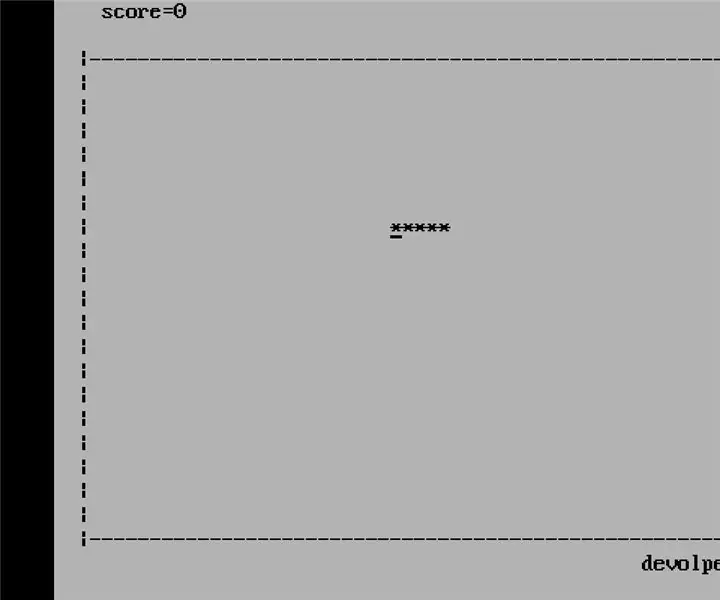
Game in Snake in C: Snake оюну c программасын колдонуп оңой эле алмаштырыла турган эски мобилдик телефондордо популярдуу болгон. Бул долбоорду куруу үчүн сизге с синтаксисинин негизги түшүнүгү керек. Мисал: цикл үчүн, цикл ж. Б. Мындай оюн долбоорун куруу менен программистиңиз
Titanfall 2: 15 кадамдарында жеке же коомдук тармакты кантип түзүү керек

Titanfall 2де жеке же коомдук тармакты кантип түзүү керек: Мен сизге кантип тармакты түзүүнү көрсөтөм
Акысыз сүрөттөрдү кантип алууга болот: 7 кадам

Акысыз фото сүрөттөрдү кантип алууга болот: Сиз баштапкы графикалык дизайнерсизби? Желе дизайнери? Чакан бизнес жаңыдан башталабы? Балким, сиз жумушта көп powerpoints жасап, интернеттен сүрөттөрдү уурдап алганга нааразы болуп жатасызбы?
